विज्ञापन
ठीक एक साल पहले, Google ने एक ऑनलाइन फ़ोटो साझाकरण और संग्रहण प्लेटफ़ॉर्म के रूप में Google फ़ोटो लॉन्च किया था।
Google फ़ोटो को पिकासा के प्रतिस्थापन के रूप में डिज़ाइन किया गया था, और जबकि यह कुछ क्षेत्रों में पिकासा की क्षमताओं से कम है पिकासा दूर जा रहा है: 5 कारणों से आपको निराश होना चाहिए15 मार्च को पिकासा को बंद कर दिया जाएगा, और निराश होने के अच्छे कारण हैं कि इसकी लंबी अवधि समाप्त हो रही है। यहां पांच कारण हैं जिनसे आपको परेशान होना चाहिए। अधिक पढ़ें , यह व्यक्तियों, परिवारों और समूहों के लिए एक मजबूत विकल्प बना हुआ है, जो उपकरणों के बीच फ़ोटो साझा करने का एक आसान तरीका खोज रहे हैं।
तो, चलिए उस सेवा के बारे में अधिक बात करते हैं जो पहले से ही अधिक है 200 मिलियन सक्रिय उपयोगकर्ता.
Google फ़ोटो का उपयोग क्यों करें?
Google फ़ोटो Google ड्राइव का एक विस्तार है जो उपयोगकर्ताओं को ऑनलाइन अपनी तस्वीरों को स्टोर करने, संपादित करने, साझा करने और व्यवस्थित करने की क्षमता प्रदान करता है। अन्य पर इस कार्यक्रम के प्रमुख विक्रय बिंदु ऑनलाइन फोटो साझा करने की साइटें ऑनलाइन फोटो एल्बम: कहाँ उन्हें मुफ्त के लिए होस्ट करने के लिए कौन सी ऑनलाइन फोटो स्टोरेज सेवा सर्वश्रेष्ठ है? मुफ्त मूल्य टैग, असीमित भंडारण स्थान, और फोटो सुरक्षा के बीच, कौन सी सेवा आपके लिए सर्वोत्तम है? अधिक पढ़ें क्या यह मुफ़्त है और महत्वपूर्ण रूप से प्रदान करता है असीमित भंडारण यदि आप अपनी तस्वीरों के फ़ाइल आकार को सीमित करना चुनते हैं।
यह कई साझाकरण विकल्प भी प्रदान करता है, इंटरनेट कनेक्शन के साथ किसी भी डिवाइस से सुलभ है (और एंड्रॉइड और आईओएस एप्लिकेशन को समर्पित किया है), और इसे बंद करने के लिए - इसे स्थापित करने के लिए बहुत सहज है और उपयोग।
हालांकि Google फ़ोटो फ़ोटो साझा करने वाली साइट नहीं हो सकती है, जिसे गंभीर फोटोग्राफर ढूंढ रहे हैं, यह अभी भी एक है नए Google उत्पाद 2016 में शीर्ष Google अपडेट आप के बारे में जानना चाहते हैंGoogle ने पिछले 4-5 महीनों में अपने कई उत्पादों में काफी बदलाव किए हैं। हमने कुछ और उपयोगी चीजों को राउंड करने का फैसला किया जिनके बारे में आप जानना चाहते हैं। अधिक पढ़ें यह चल रहे विकास के तहत है।
इस समय, Google फ़ोटो जिन अपडेट पर ध्यान केंद्रित कर रहा है, वे ऐसे हैं जो रोज़ उपयोगकर्ताओं को अपने संपूर्ण फ़ोटो संग्रह को आसानी से व्यवस्थित, बैकअप, हेरफेर करने और साझा करने की अनुमति देते हैं। ये टिप्स और ट्रिक्स आपको Google फ़ोटो की सर्वोत्तम विशेषताओं का उपयोग करके अपनी फ़ोटो लाइब्रेरी को प्रभावी ढंग से व्यवस्थित और अनुकूलित करने में मदद कर सकते हैं।
तस्वीरें अपलोड कर रहा है
यदि आपकी तस्वीरें अपलोड करना एक ऑनलाइन काम है तो शुक्र है कि ऑनलाइन फोटो स्टोरेज और शेयरिंग साइट बेकार हैं - शुक्र है, Google फ़ोटो इसे जितना संभव हो उतना सरल बनाता है, इससे कोई फर्क नहीं पड़ता कि आप किस तरह के डिवाइस का उपयोग कर रहे हैं।
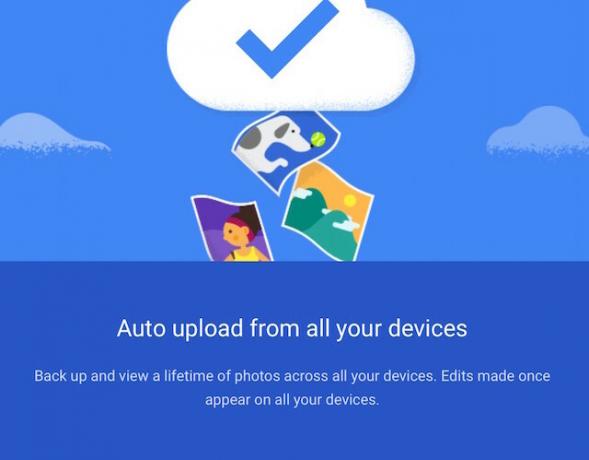
आपके कंप्यूटर से फ़ोटो सिंक्रनाइज़ करना: अपने ब्राउज़र में Google फ़ोटो का उपयोग करते समय, आप तीन तरीकों से फ़ोटो अपलोड करना चुन सकते हैं:
- उन्हें अपने कंप्यूटर पर किसी अन्य स्थान से लाइब्रेरी में खींचकर।
- ऑनलाइन अपलोडर टूल (Google फ़ोटो पेज के ऊपरी दाएं कोने में क्लाउड आइकन) का उपयोग करके। या ...
- द्वारा डेस्कटॉप अपलोडर डाउनलोड करना. यह एक साथ कई महत्वपूर्ण फाइलों को अपलोड करने की प्रक्रिया को सुव्यवस्थित करता है।
अपने फ़ोन से फ़ोटो सिंक्रनाइज़ करना: कई उपयोगकर्ता Google फ़ोटो का उपयोग अपने फ़ोन पर ली जाने वाली फ़ोटो के लिए प्राथमिक बैकअप के रूप में या करने के लिए करते हैं उनके फ़ोन पर संग्रहण स्थान सहेजें 7 फोटो भंडारण सेवाओं के साथ अपने फोन पर बड़े पैमाने पर खाली स्थानस्मार्टफोन फोटोग्राफी और हाई-डेफिनेशन वीडियो फोन की बदौलत स्टोरेज स्पेस बहुत जल्दी खत्म हो जाता है। लेकिन लोकप्रिय क्लाउड स्टोरेज विकल्प और ऑटो-अपलोड फीचर हैं जो हमें कुछ स्थान वापस पाने में मदद कर सकते हैं। अधिक पढ़ें . आप अपने फोन को स्वचालित रूप से बैकअप के लिए सेट कर सकते हैं और अपने ऐप (या तो आईओएस या एंड्रॉइड) पर सेटिंग्स मेनू पर नेविगेट करके और फिर "के बाद" अपनी तस्वीरों को सिंक कर सकते हैं।बैक अप और सिंक.”
यदि आप Google फ़ोटो पर अपनी सभी फ़ोटो अपलोड नहीं करना चाहते हैं, तो आप ऐप के माध्यम से भी चयनित फ़ोटो अपलोड करना चुन सकते हैं।

फ़ाइल का आकार अपलोड करें: अपनी फ़ोटो अपलोड करने के बारे में निर्णय लेते समय, फ़ाइल आकार को ध्यान में रखें जो आप उन्हें संग्रहीत करना चाहते हैं।
यदि आप अपनी अधिकांश तस्वीरें किसी फ़ोन या कैमरे से लेते हैं, तो Google फ़ोटो आपको "उच्च गुणवत्ता" संग्रहण विकल्प चुनने की सलाह देता है 16 मेगापिक्सल के तहत आकार में। यह आपको थोड़े कम फ़ाइल आकार के लिए मुफ्त असीमित भंडारण का उपयोग करने की अनुमति देगा।
हालाँकि, यदि आप अपनी अधिकांश तस्वीरें डीएसएलआर पर लेते हैं या उच्च-गुणवत्ता वाले प्रिंट की आवश्यकता होती है, तो आप "ओरिजिनल" अपलोडिंग सेटिंग का चयन करना बेहतर समझते हैं। भंडारण का आकार। ध्यान रखें कि आपके द्वारा अपने मूल आकार में अपलोड की गई कोई भी फ़ाइल आपके समग्र Google ड्राइव खाते के लिए आपके संग्रहण कोटा के विरुद्ध गिना जाएगा।
यह जान लें कि आप इस सेटिंग को अलग-अलग फ़ोटो के लिए बदल सकते हैं - जब तक आप अन्यथा इंगित नहीं करते, तब तक आपकी प्राथमिकता अपलोड के लिए स्वचालित विकल्प होगी!
साझा किए गए एल्बम: Google फ़ोटो की एक बड़ी विशेषता यह है कि आप कितनी आसानी से कई योगदानकर्ताओं के साथ एल्बम साझा कर सकते हैं। एक बार जब आप एक एल्बम शुरू कर देते हैं, तो बस शेयर बटन दबाएं, और फिर "चुनें"दूसरों को उनकी तस्वीरें साझा करने दें। " यह आपके एल्बम में फ़ोटो जोड़ने के लिए साझा लिंक वाले किसी को भी अनुमति देगा।
साझा किए गए एल्बम चल रहे परिवार के एल्बमों के लिए एक शानदार विचार हैं, ऐसी घटनाएँ जो कई लोगों ने अन्य लोगों के साथ परियोजनाओं पर सहयोग करते समय या फ़ोटो खींची हैं। बेशक, अपनी तस्वीरों को ऑनलाइन साझा करते समय सुरक्षा जोखिमों के बारे में जानकारी होना हमेशा महत्वपूर्ण होता है।
संगठन
Google फ़ोटो निश्चित रूप से अपने प्रतिद्वंद्वियों से बाहर निकलता है जब यह सहज ज्ञान युक्त संगठन टूल के लिए अपने पूरे प्लेटफॉर्म पर उपलब्ध होता है। Google फ़ोटो की संगठन प्रणाली उन्हें आपकी तस्वीरों के बारे में जानकारी के आधार पर संग्रह में बदल देती है। ये संग्रह समय या तिथि, स्थान, विषय या चित्रों में शामिल वस्तुओं पर आधारित हो सकते हैं। फ़िल्टर और मान्यता विकल्प अभी तक त्रुटिपूर्ण नहीं हैं, लेकिन उनके पास निश्चित रूप से वादा है।

मुख्य शब्दों द्वारा व्यवस्थित करें: Google फ़ोटो आपको अपने द्वारा अपलोड की गई प्रत्येक फ़ोटो के बारे में बहुत सारी जानकारी एक्सेस करने की अनुमति देता हैजानकारीबटन। एक स्थान आपके लिए प्रमुख शब्दों को दर्ज करने के लिए मौजूद है जिसे आप बाद में अपनी छवियों का पता लगाने और क्रमबद्ध करने के लिए उपयोग कर सकते हैं।
आप सक्षम करने के लिए भी चुन सकते हैं स्थान छँटाई विकल्प किसी एल्बम को संपादित करते समय स्थान बटन दबाकर। यदि Google जानकारी आपके फ़ोन द्वारा रिकॉर्ड की गई थी, तो Google फ़ोटो में यह जानकारी अपने आप शामिल हो सकती है या कैमरा जब तस्वीर ली गई थी, या यह आपके आधार पर एक छवि के स्थान का अनुमान लगा सकता है इतिहास।
आप ऐसा कर सकते हैं हटाना एक तस्वीर देखने के दौरान सूचना बटन दबाकर और फिर उसके बॉक्स से स्थान की जानकारी को हटाकर एक तस्वीर का स्थान जानकारी।
दिनांक और समय के अनुसार व्यवस्थित करें: अधिकांश फ़ोटो संगठन प्लेटफ़ॉर्म की तरह, Google फ़ोटो आपकी फ़ोटो को उस दिनांक और समय के अनुसार स्वचालित रूप से सॉर्ट करता है, जो उन्हें लिया गया था।
यदि फ़ोटो गलत दिनांक और / या समय के साथ दिखाई दे रहे हैं, तो आप मैन्युअल रूप से इस जानकारी को स्थानांतरित कर सकते हैं ताकि फ़ोटो सही तरीके से हल हो जाएं। ऐसा करने के लिए, प्रत्येक फ़ोटो पर चेकमार्क आइकन पर क्लिक करें, जो गलत है, फिर अपनी स्क्रीन के ऊपरी दाईं ओर "अधिक विकल्प" बटन दबाएं और "तिथि और समय संपादित करें" चुनें।
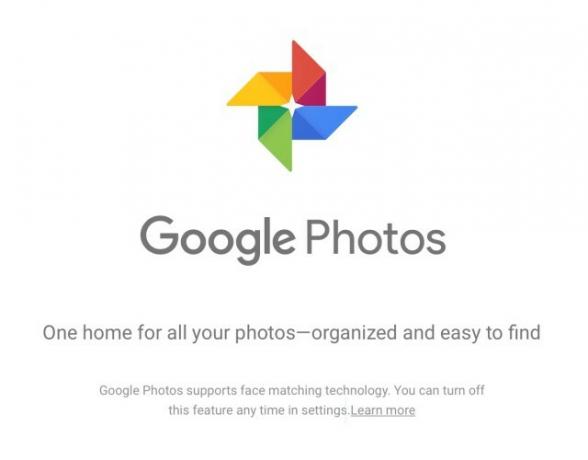
विषय द्वारा संगठन: Google फ़ोटो आपके प्रत्येक चित्र में विभिन्न वस्तुओं की पहचान करने पर काम कर रहा है। इसका अर्थ यह है कि Google समान सामग्री (जैसे फूल), सेटिंग्स और / या लोगों को साझा करने वाले फ़ोटो को एक साथ व्यवस्थित करेगा।
मैंने पाया कि मेरे द्वारा अपलोड की गई पंद्रह तस्वीरों के साथ यह फीचर हिट या मिस हो गया था - Google फ़ोटो एक साथ एल्बमों में समूह बनाने में सक्षम थे "समुद्र तट", "आकाश" और "पक्षी" विषयों के आधार पर, लेकिन कुछ अन्य बड़ी अवधारणाओं जैसे "पानी", "सूर्यास्त", या को अनदेखा किया "जानवरों।"
चेहरा पहचानने का विकल्प अभी तक सभी देशों में उपलब्ध नहीं है, लेकिन यदि आप संयुक्त राज्य में हैं तो आपके पास Google फ़ोटो का उपयोग करने वाला चेहरा हो सकता है पहचान सॉफ़्टवेयर उन लोगों की पहचान करने के लिए जो नियमित रूप से आपकी छवियों में दिखाई देते हैं, जिससे आप उन लोगों के आधार पर फ़ोटो व्यवस्थित कर सकते हैं जो अंदर हैं उन्हें।
यदि आप अपनी जानकारी के इस भाग तक पहुँच पाने में Google के साथ असहज हैं, तो आप "चालू करना" चुन सकते हैंसमूह समान चेहरे“अपनी सेटिंग में बंद करें।
फ़ोटो के लिए खोज रहा है

Google फ़ोटो स्वचालित संगठन प्रणाली के बारे में वास्तव में भयानक चीजों में से एक (और विकल्प जो वे उपयोगकर्ताओं को उस पर सुधार करने के लिए देते हैं) यह है कि यह फ़ोटो के लिए अविश्वसनीय रूप से आसान खोज करता है। खोज सुविधा उनके विवरण, उनके स्थान, उनमें मौजूद लोगों और उनमें मौजूद वस्तुओं के प्रमुख शब्दों के आधार पर फ़ोटो तक पहुँचती है।
यह ध्यान दिया जाना चाहिए कि मेरी कई तस्वीरें वस्तुओं द्वारा पहचानी गई थीं (जैसे "गिलहरी", "आइसक्रीम" और "पेड़") यह स्वचालित रूप से बड़े एल्बमों में सॉर्ट नहीं किया गया था - लेकिन फिर से, प्रक्रिया सही नहीं थी और कुछ तस्वीरें थीं अनदेखी की।
Google फ़ोटो खोज सुविधाओं में सबसे यादृच्छिक जोड़ियों में से एक तथ्य यह है कि आप छवियों के लिए खोज करने के लिए इमोजी का उपयोग कर सकते हैं। धूप का चश्मा, बर्गर, खुश चेहरे, कुत्ते - अगर इसके लिए एक इमोजी है, तो यह उचित खेल है!
एल्बम को सुंदर बनाना
Google फ़ोटो फ़ोटो साझाकरण प्लेटफ़ॉर्म के रूप में अपना काम गंभीरता से लेता है, और उपयोगकर्ताओं के लिए एक-दूसरे के साथ चित्र साझा करना आसान और सौंदर्यपूर्ण रूप से मनभावन बनाना चाहता है। हालांकि, यह समग्र एल्बमों को प्रस्तुत करने में अच्छा करता है, हालाँकि, उपलब्ध फोटो संपादन उपकरण स्वयं बहुत सपाट हो जाते हैं।

छवि संपादन: सोशल मीडिया पर उपलब्ध अन्य बुनियादी फोटो संपादन कार्यक्रमों की तुलना में (जैसे कि इंस्टाग्राम, फेसबुक, आपके सेल फोन के मूल फोटो संपादन सॉफ्टवेयर), Google फ़ोटो कम हो जाते हैं। संपादन उपकरण अच्छी तरह से काम करते हैं, लेकिन उनमें से कुछ उपलब्ध हैं - मंच ग्यारह फिल्टर, बुनियादी फसल और रोटेशन की सुविधा प्रदान करता है, और "लाइट," "रंग," "पॉप," और "विगनेट" के लिए चार स्लाइडर्स।
यह वह जगह है जहां ज्यादातर लोग Google फ़ोटो पर आए हैं पिकासा प्रतिस्थापन की तलाश में इसके बजाय उपयोग करने के लिए 10 सर्वश्रेष्ठ पिकासा विकल्पGoogle ने Google फ़ोटो के साथ पिकासा को बदल दिया, लेकिन पिकासा के कई ठोस विकल्प हैं जो विचार करने लायक हैं। अधिक पढ़ें खुद को सबसे ज्यादा निराश कर सकते हैं - अपनी तस्वीरों को किसी भी सटीकता और सटीकता के साथ संपादित करने के लिए, आपको किसी अन्य प्रोग्राम का उपयोग करना होगा और फिर Google फ़ोटो को साझा करने के लिए अंतिम प्रोजेक्ट अपलोड करना होगा।

एल्बम की व्यवस्था करना: जब खुद एल्बमों की बात आती है, हालांकि, Google फ़ोटो रचनात्मकता के लिए कमरे की एक सभ्य राशि के साथ एक सुंदर, न्यूनतम प्रस्तुति की अनुमति देता है। एल्बमों को पंक्तियों में नेत्रहीन रूप से (क्षैतिज रूप से पांच फ़ोटो तक) व्यवस्थित किया जा सकता है, जिससे उपयोगकर्ता इच्छाओं को व्यवस्थित और व्यवस्थित कर सकते हैं।
इसके अलावा, उपयोगकर्ता दर्शकों को अधिक संदर्भ देने के लिए पूरे चित्रों में मानचित्र, स्थान और पाठ जोड़ सकते हैं उन चित्रों के लिए, जिन्हें वे "टेक्स्ट" या "स्थान" बटन तक पहुँचकर देख रहे हैं, जब एक संपादन करते हुए ऊपरी दाएँ कोने में एल्बम।
रचनात्मक विकल्प: उपयोगकर्ता एनिमेशन और कोलाज सहित अपनी छवियों के साथ मजेदार प्रोजेक्ट बनाने में सक्षम हैं। इन विकल्पों से पहुँचा जा सकता है "सहायक"नया एनीमेशन बनाएं" या "नया कोलाज बनाएं" बटन का चयन करके मेनू, और दिए गए संकेतों का पालन करें।
अपनी तस्वीरें साझा करना
Google फ़ोटो वास्तव में एक संगठित तरीके से बड़ी संख्या में छवियों को साझा करने के लिए डिज़ाइन किया गया था। फिर से, इस प्रणाली को अभी तक पूरा नहीं किया गया है, लेकिन यह सुनिश्चित करने के लिए कई शानदार विशेषताएं हैं जब आप अपनी फ़ोटो साझा करना चाहते हैं, तो आप अपनी इच्छित सुरक्षा के स्तर के साथ, जिसे आप चाहते हैं स्थान।

सेटिंग अनुमतियाँ: व्यक्तिगत एल्बम, या व्यक्तिगत फ़ोटो के लिए साझाकरण अनुमतियाँ सेट की जा सकती हैं। साझा करना शुरू करने के लिए आपको "एक्सेस" करना होगाविकल्प साझा करना" के नीचे "अधिक विकल्प“आपकी स्क्रीन के ऊपरी दाईं ओर स्थित बटन।
आपको अनुमति देने की आवश्यकता है ”लिंक वाला कोई भी व्यक्ति इन तस्वीरों को देख सकता है“साझा करना शुरू करने के लिए, किस बिंदु पर आपको अपने एल्बम या फ़ोटो के लिए एक साझा करने योग्य लिंक के साथ प्रस्तुत किया जाएगा। इस लिंक को ईमेल, पाठ, या त्वरित संदेश में या स्क्रीन पर प्रस्तुत सोशल मीडिया बटन के माध्यम से आसानी से कॉपी और पेस्ट करके साझा किया जा सकता है।
आप उसी मेनू का उपयोग करके किसी भी समय साझाकरण अनुमतियों को रद्द कर सकते हैं यदि आप चिंतित हैं कि आपके फ़ोटो आपके इच्छित दर्शकों से बाहर किसी के साथ साझा किए गए हैं।

जब आप दोस्तों और परिवार के साथ तस्वीरें साझा कर रहे हैं, तो Google फ़ोटो ने यह सुनिश्चित करने के लिए कुछ विकल्पों को सक्षम किया है कि आप एक साथ अनुभव का आनंद लेने में सक्षम हैं।
स्लाइडशो: एल्बम में कोई चित्र देखने पर "दबाएं"अधिक विकल्प"अपनी स्क्रीन के शीर्ष दाईं ओर बटन और फिर"स्लाइड शो"सभी तस्वीरों को फुल-स्क्रीन में सरल नेविगेशनल नियंत्रण (अपने कंप्यूटर पर बाएं और दाएं तीर कुंजी, अपने स्मार्टफोन पर स्वाइप करके) देखने के लिए।
टिप्पणी करते हुए: फेसबुक की तरह, अगर आप अपनी तस्वीरों और / या एल्बमों पर टिप्पणियों को सक्षम करना चुनते हैं, तो Google खाते वाले लोग अपने विचारों और छापों के साथ उन पर टिप्पणी कर पाएंगे। यह आपकी छवियों को देखने वाले परिवार और दोस्तों के साथ जुड़ने और उन यादों के लिए कई दृष्टिकोण जोड़ने के लिए एक शानदार तरीका है जो आप इन तस्वीरों के माध्यम से साझा कर रहे हैं।
क्या Google फ़ोटो पर्याप्त है?
अभी, Google फ़ोटो एक मूल फ़ोटो संग्रहण और फ़ोटो संगठन उपकरण है, जो तेज़ी से फ़ोटो संग्रहीत और व्यवस्थित करने का एक अभिनव तरीका बनता जा रहा है। अभी भी निश्चित रूप से सुधार के लिए एक महत्वपूर्ण जगह है, लेकिन मंच एक ऐसी मिसाल कायम कर रहा है, जो विकास के कुछ और वर्षों के साथ अविश्वसनीय चीजों को पूरा कर सकती है।
क्या आप वर्तमान में Google फ़ोटो का उपयोग करते हैं? क्यों या क्यों नहीं? मुझे आपके विचार टिप्पणियों में सुनना बहुत पसंद है! और, यदि आप Google फ़ोटो का उपयोग करते हैं - तो आप डेवलपर्स को आगे जोड़कर क्या सुविधा देखना चाहेंगे?
छवि क्रेडिट: छात्र चिंतित शटरस्टॉक के माध्यम से पियोट्र मार्किंस्की द्वारा
Briallyn एक व्यावसायिक चिकित्सक है जो भौतिक और मनोवैज्ञानिक स्थितियों के साथ सहायता करने के लिए अपने रोजमर्रा के जीवन में प्रौद्योगिकी को एकीकृत करने के लिए ग्राहकों के साथ काम कर रहा है। काम के बाद? वह शायद सोशल मीडिया पर नज़र आ रही है या अपने परिवार की कंप्यूटर समस्याओं का निवारण कर रही है।